給与/交通費タブ|遅刻早退欠勤減額金
【管理者向け】
遅刻、早退、欠勤をした際に設定した単価で自動で控除ができます。
※給与区分が「固定時給」「時間帯別時給」は減額金の設定はできません。
各減額金は以下のように計算されます。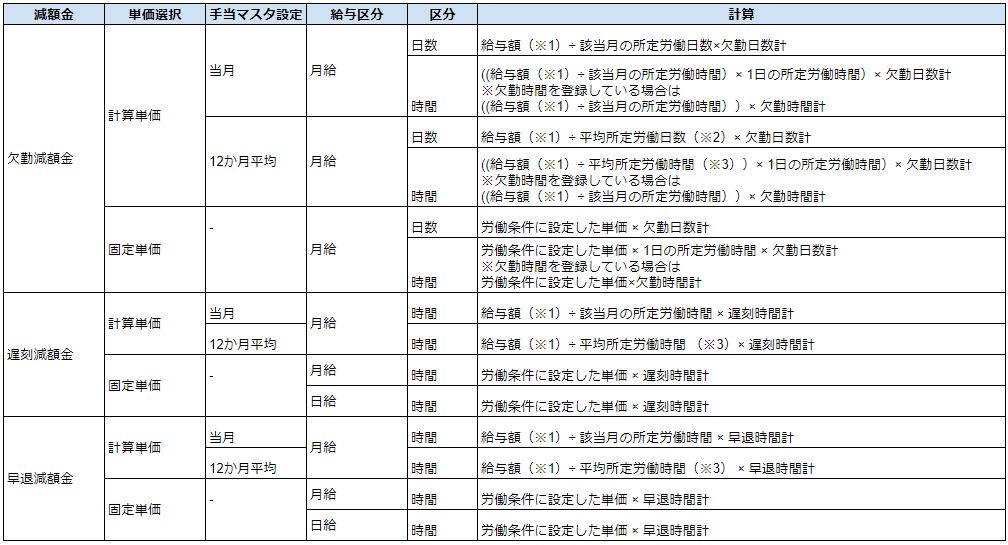
※1給与額
基本給
+手当マスタ 欠勤減額の控除対象、遅刻早退減額控除対象に指定した手当金額計
ー控除マスタ 欠勤減額の控除対象、遅刻早退減額控除対象に指定した控除金額計
+作業手当マスタ 欠勤減額の控除対象、遅刻早退減額控除対象に指定した作業手当金額計
※2平均所定労働日数
年間所定労働日数合計÷12(端数処理はしない)
※3平均所定労働時間
年間所定労働時間合計÷12(端数処理はしない)
各減額金の計算結果の端数処理は切り捨てです。
計算単価で設定する場合は減額金単価の端数処理などは給与ー手当・控除設定で行います。
手当・控除設定画面上部の歯車アイコンから欠勤減額控除対象設定、遅刻早退減額控除対象設定を選択し、対象月、起算月、端数処理を設定し更新します。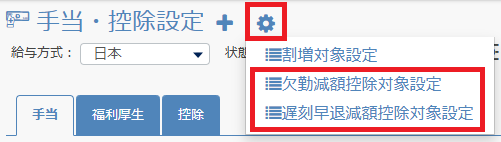
↓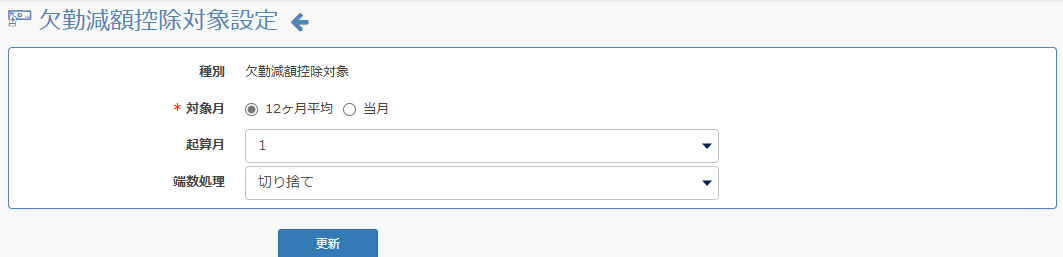
手当・控除を減額金の計算単価に含めるかどうかの設定は給与ー手当・控除設定の各手当、控除で設定します。
手当、控除マスタの設定はこちらをご確認ください。
各スタッフの遅刻早退欠勤減額金の設定は下記どちらかの画面で行います。複数のスタッフの設定をまとめて行う場合は給与手当等一括設定から行ってください。
・人事ースタッフ一覧・設定からスタッフの労働条件で設定
・給与ー給与手当等一括設定から給与手当等一括設定画面で設定
給与手当等一括設定画面での設定はこちらをご確認ください。
スタッフの労働条件で設定
- 人事ースタッフ一覧・設定をクリックします。
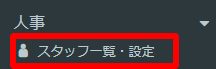
- スタッフの労働条件の名称をクリックします。

- 設定履歴から労働条件名称をクリックします。適用期間から設定したい年月が含まれている行の労働条件名称を選択します。
下記は2022年5月から適用させるため最新の履歴の行を選択してます。
- 給与/交通費項目を設定します。
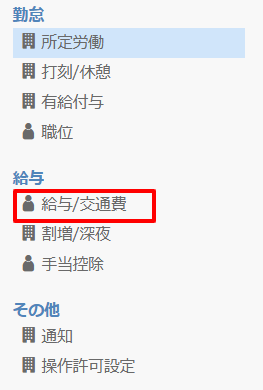
- 遅刻早退欠勤控除欄が表示されます。

欠勤減額金
単価は固定単価、計算単価から選択します。
区分は日数、時間のどちらかを選択します。
固定単価で区分を日数を選択した場合は、欠勤1日あたりの単価を入力してください。
固定単価で区分を時間を選択した場合は、欠勤1時間あたりの単価を入力してください。
計算単価を選択した場合は、区分のみを設定します。日数、時間どちらかを選択してください。
遅刻減額金
単価は固定単価、計算単価から選択します。
固定単価を選択した場合は、遅刻1時間あたりの単価を入力してください。
早退減額金
単価は固定単価、計算単価から選択します。
固定単価を選択した場合は、早退1時間あたりの単価を入力してください。
- 適用開始年月度を設定します。
※適用開始の前後2か月の範囲で選択ができます。
※過去の日付を適用させる場合、企業締めされている月を適用させることはできません。企業締め後は労働条件がロックされ変更できなくなるためです。
企業締めについてはこちらをご確認ください。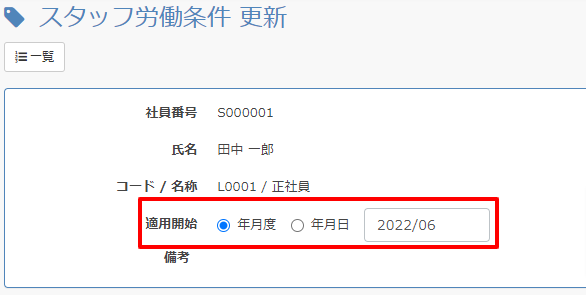
- 画面下部にある更新をクリックします。
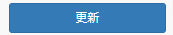
スタッフの労働条件で減額金を設定する手順は以上です。
